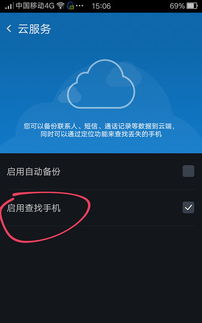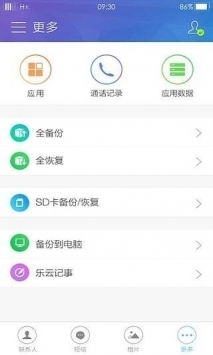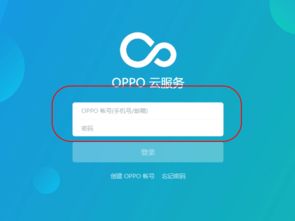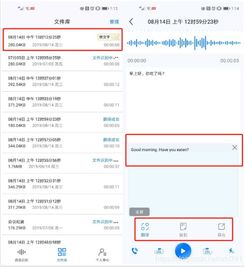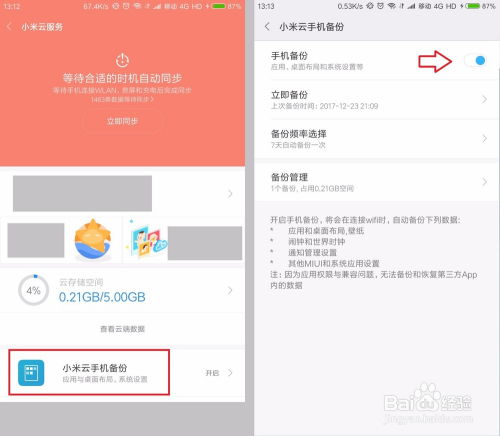OPPO手机录音云同步设置教程
OPPO手机作为市场上广受欢迎的智能手机品牌之一,以其出色的性能和多样化的功能赢得了大量用户的青睐。其中,录音云同步功能对于很多用户而言,是一个非常实用的特性。通过设置录音云同步,用户可以轻松地将手机上的录音文件自动备份到云端,不仅方便管理,还能有效防止数据丢失。本文将详细介绍如何在OPPO手机上设置录音云同步,帮助用户更好地利用这一功能。

首先,我们需要明确的是,不同型号的OPPO手机以及不同版本的ColorOS系统,在设置界面和操作路径上可能略有差异。但总体上,设置录音云同步的基本步骤是相似的。以下将结合几款热门OPPO手机型号和ColorOS系统版本,提供详细的操作步骤。

一、OPPO Reno4 SE(ColorOS V7.2)
对于OPPO Reno4 SE用户,如果您的手机搭载的是ColorOS V7.2系统,可以按照以下步骤设置录音云同步:

1. 打开录音应用:首先,在您的OPPO Reno4 SE手机上找到并打开录音应用程序。
2. 进入设置:在录音应用界面的右上角,您会看到三个点的图标(通常代表更多选项)。点击这个图标后,会弹出一个下拉菜单。在这个菜单中,选择“设置”选项。
3. 开启录音云同步:进入“设置”页面后,找到并点击“录音云同步”功能。然后,将“录音云同步”右边的开关打开。此时,您的录音文件就会自动同步到云端了。
二、OPPO K12(ColorOS 14.0)
对于使用OPPO K12且系统为ColorOS 14.0的用户,设置录音云同步的步骤如下:
1. 打开设置页面:在您的OPPO K12手机上,找到并点击“设置”应用程序。
2. 进入云服务:在设置页面中,滚动查找并点击“云服务”选项。
3. 选择录音同步:进入云服务页面后,找到并点击“录音”选项。这里,您会看到“录音自动同步”的设置开关。
4. 开启录音自动同步:点击“录音自动同步”开关按钮,并选择“开启”。这样,您的录音文件就会自动同步到OPPO云端了。
三、OPPOReno5(ColorOS V11)
对于OPPOReno5用户,如果您的手机搭载的是ColorOS V11系统,可以按照以下步骤进行设置:
1. 打开录音应用:在您的OPPOReno5手机上,找到并打开录音应用程序。
2. 进入更多选项:在录音应用界面,找到并点击“更多”选项。这通常位于界面的右上角或底部菜单中。
3. 打开设置:在“更多”选项中,选择“设置”以进入录音应用的设置页面。
4. 设置录音云同步:在设置页面中,找到并点击“录音云同步”选项。然后,将“录音自动同步”功能打开。这样,您的录音文件就会自动备份到云端了。
四、通用步骤(适用于大多数OPPO手机)
除了上述针对特定型号和版本的步骤外,以下是一些通用的设置录音云同步的步骤,适用于大多数OPPO手机:
1. 打开录音应用:首先,在您的OPPO手机上找到并打开录音应用程序。
2. 进入设置界面:在录音应用界面的右上方或底部菜单中,找到并点击“设置”或类似的选项。
3. 查找录音云同步:在设置页面中,查找并点击“录音云同步”或类似的选项。
4. 开启自动同步:将录音云同步功能右边的开关打开,并根据需要选择是否合并已有的录音文件。
五、注意事项
1. 网络连接:为了确保录音文件能够成功同步到云端,请确保您的手机已经连接到稳定的Wi-Fi或移动数据网络。
2. 存储空间:检查您的OPPO云端存储空间是否充足。如果存储空间不足,可能会导致录音文件无法同步。
3. 隐私保护:录音文件通常包含个人隐私信息,因此在设置录音云同步时,请确保您了解并接受相关的隐私政策。
4. 系统更新:如果您的OPPO手机或ColorOS系统有可用的更新,请及时安装。因为新版本的系统可能会带来更好的性能和安全性,同时也可能修复一些已知的问题。
5. 备份与恢复:在开启录音云同步之前,建议您先备份手机上的重要数据。这样,在出现问题时,您可以快速恢复数据。
6. 关闭同步:如果您不再需要录音云同步功能,可以随时在设置中关闭它。这有助于节省云端存储空间,并减少不必要的网络传输。
通过以上步骤,您可以在OPPO手机上轻松设置录音云同步功能。这一功能不仅有助于保护您的录音数据,还能让您在不同设备上方便地访问和管理这些文件。无论您是在工作、学习还是日常生活中,录音云同步都将为您带来极大的便利。希望本文的介绍能够帮助您更好地利用这一功能,享受OPPO手机带来的便捷体验。
-
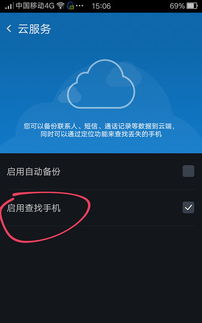 轻松掌握OPPO手机云服务登录方法,一键进入您的云端世界!新闻资讯10-18
轻松掌握OPPO手机云服务登录方法,一键进入您的云端世界!新闻资讯10-18 -
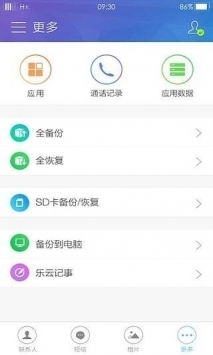 一键畅享OPPO云服务:快速登录新体验新闻资讯11-22
一键畅享OPPO云服务:快速登录新体验新闻资讯11-22 -
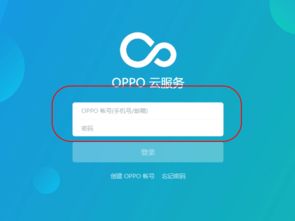 如何使用OPPO云服务来查找我的丢失手机?新闻资讯10-18
如何使用OPPO云服务来查找我的丢失手机?新闻资讯10-18 -
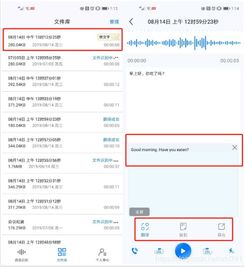 如何分享OPPO手机的录音文件新闻资讯04-17
如何分享OPPO手机的录音文件新闻资讯04-17 -
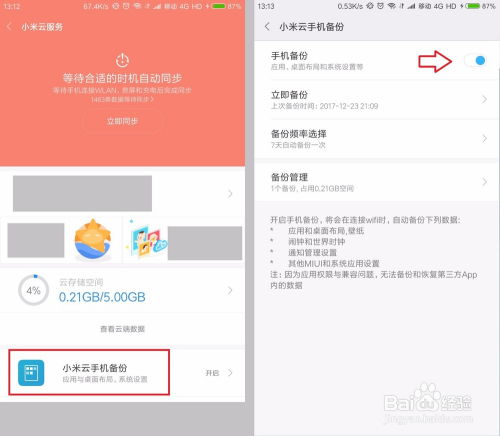 一键解锁小米云服务:全面指南,让数据备份与同步变得超简单!新闻资讯10-17
一键解锁小米云服务:全面指南,让数据备份与同步变得超简单!新闻资讯10-17 -
 揭秘OPPO云服务:让数字生活无缝连接,尽享便捷与安全的秘密武器!新闻资讯10-19
揭秘OPPO云服务:让数字生活无缝连接,尽享便捷与安全的秘密武器!新闻资讯10-19